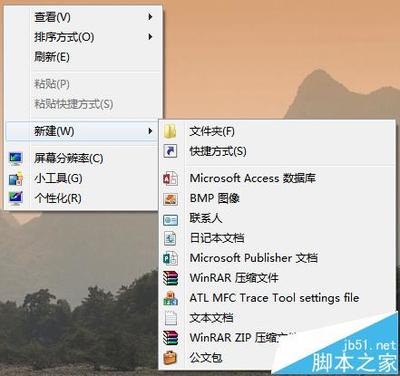一些从网页或其他来源中转换过来的文稿,通常会存在一些多余的硬回车,如果一一手动删除,十分麻烦。今天,小编就教大家快速清除多余硬回车的方法。
Word中快速清除多余硬回车的操作步骤如下:
首先将光标定位在文档中任何一个位置,
选择【编辑→替换】命令,
打开【查找和替换】对话框,
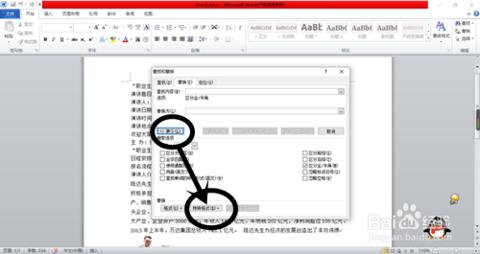
将光标定位在【查找内容】文本框内,单击【高级】按钮,
然后单击【特殊字符】按钮,
两次选择【段落标记】命令,
最后单击【全部替换】按钮即可。
需要注意的是,【替换为】文本框中是不需要输入任何文字的。这样重复的硬回车将全部被清除。
爱华网本文地址 » http://www.aihuau.com/a/221861/968326863.html
更多阅读

开始——运行“打开”框中键入“regedit”删除右键菜单中多余项——工具/原料电脑左下角:开始——运行“打开”框中键入“regedit”删除右键菜单中多余项——步骤/方法删除右键菜单中多余项 1、一: 开始——运行里面输入: regsvr32 /u

系统使用的时间越长,系统垃圾也会越来越多,而大量软件的安装会让你的鼠标右键菜单变得异常臃肿,常常会遭遇到右键菜单很多,找不到自己所需要的选项。为了加快我们的效率,我们有必要对系统右键菜单进行清理。 需要注意的是,在修改注册表以

在电脑屏幕的左下角按“开始→程序→附件→记事本”,把下面的文字复制进去(黑色部分),点“另存为”,路径选“桌面”,保存类型为“所有文件”,文件名为“清除桌面右键多余菜单.bat”,就完成了。记住后缀名一定要是.bat。然后双击就可以了。==

什么叫多余?夏天的棉袄,冬天的蒲扇,还有等我已经心冷后你的殷勤。--李碧华这句话不禁让我心里一寒,这就叫多余,这就是所谓已经违背本人心思的点滴做法。世间永不变的规律,而偏偏人为地去恶意变改它,所遭的结果就是会让人唾弃,嫌弃。多余往
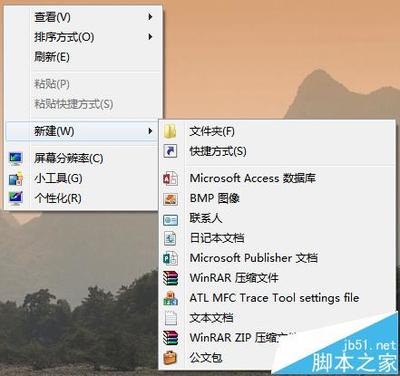
右键新建菜单设置】如何在右键新建菜单中 添加word、execl、ppt、txt文...有些简版的OFFICE2003或者是2007,右键的新建菜单中没有“新建WORD文档”。在网上搜了好多的资料都是无效的,特别给各位总结了一下:下面是一项编辑注册表的信息
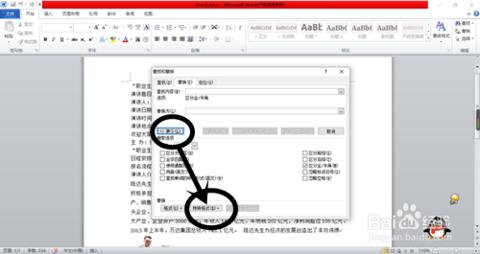
 爱华网
爱华网